Šifriranje datotek v Koofru z orodjem rclone
Orodje rclone omogoča upravljanje, dvostransko sinhronizacijo ter šifriranje datotek v računu Koofr. Sledite našim navodilom in ugotovite kako uporabiti odprtokodno orodje rclone za šifriranje datotek na strani odjemalca ter uživajte v dodatnih slojih zaščite v svojem računu Koofr.
Kaj je orodje rclone?
Rclone je orodje namenjeno povezavi z različnimi storitvami v oblaku, ki preko ukazov vnešenih v znakovni uporabniški vmesnik (ang. command-line tool) sinhronizira, premika, kopira in izvaja druge operacije na vaših datotekah v računu Koofr. Z njim lahko ustvarite varnostne kopije podatkov ali preprosto shranite datoteke v svoj račun Koofr ter jih po želji dodatno šifrirate in jih tako dodatno zaščitite.
V tej objavi vam bomo pokazali kako uporabiti orodje rclone za šifriranje svojih datotek v računu Koofr. Če ste začetnik v uporabi orodja rclone, vam priporočamo, da najprej preberete našo objavo o osnovah uporabe orodja rclone.
Zakaj priporočamo uporabo orodja rclone?
V Koofru se zavedamo, da je šifriranje na strani odjemalca pomemben del zagotavljanja zasebnosti in varnosti podatkov uporabnikov. Vendar rešitve za šifriranje na strani odjemalca, ki resnično dosegajo svoj namen, hkrati prinašajo tudi zelo resne omejitve za storitev kakršna je Koofr. Večina povprečnih uporabnikov se v zameno za dodatno varnost svojih podatkov namreč ni pripravljena odreči nekaterim zmožnostim storitve.
Zavedamo pa se tudi, da obstaja določen odstotek naprednih uporabnikov, ki želijo dodatno zaščito in so pripravljeni sprejeti dodane zaplete, ki jih ta prinaša. Tem uporabnikom smo želeli omogočiti dodatne zmogljivosti in naša prva ideja je bila, da šifriranje na strani odjemalca vključimo v svoj izdelek, kar tudi ostaja naš dolgoročni načrt. Toda po ogledu konkurenčnih rešitev smo ugotovili, da večina naših konkurentov šifrira na strani odjemalca na način, ki se ne sklada z našimi pogledi na zasebnost uporabnikov. Pri večini storitev, ki se ponašajo s šifriranjem na strani odjemalca, je to namreč vgrajeno v popolnoma zaprt sistem.
Uporabniki morajo zato slepo zaupati takšni rešitvi in nimajo možmosti preverit, ali je ponudnik storitve pri šifriranju preprosto dodal svoje »glavno/nadrejeno geslo« in tako povsem povozil osnovni namen šifriranja na strani odjemalca. Sami nočemo vzpostaviti šifriranja na takšen način. Vendar uvedba dobre odprtokodne rešitve šifriranja na strani odjemalca, ki je enostavno preverljiva iz strani skupnost uporabnikov in hkrati vgrajena v našo sinhronizacijo v zaprtem sistemu, ni tako preprost in hiter podvig. Zato smo se odločili za nekoliko drugačno pot.
Pričeli smo sodelovati s skupnostjo programerskih navdušencev, ki je razvila orodje rclone. Zagotovili smo uradno podporo za Koofr API v orodju rclone, ki ga tudi redno vzdržujemo. Prednost orodja rclone je, da gre za popolnoma odprtokodno in v skupnosti preverjeno rešitev, ki med drugim omogoča tudi transparentno šifriranje na strani uporabnika. Tako uporabnikom ni treba zaupati v našo rešitev, saj lahko preprosto pogledajo in preverijo, kaj se dogaja z njihovimi datotekami, s pomočjo orodja rclone.
Pa poglejmo kako šifrirati datoteke z uporabo orodja rclone.
(1) Kako šifrirati konfiguracijsko datoteko v orodju rclone, ko ustvarjate oddaljeno povezavo?
Šifriranje konfiguracijske datoteke (ang. config file) je koristno, če uporabljate orodje rclone na računalniku, ki ga ne upravljate sami in skrbniku računalnika (ang. administrator) ne zaupate, da si ne bo ogledoval vaših podatkov. Konfiguracijsko datoteko rclone lahko enostavno šifrirate v procesu ustvarjanja nove oddaljene povezave, kot je prikazano v spodnjem polju.
rclone config
No remotes found - make a new one
n) New remote
s) Set configuration password
q) Quit config
n/s/q> s
Izberite možnost s + Enter, da šifrirate svojo konfiguracijsko datoteko. Prejeli boste obvestilo, kot je v spodnjem polju.
Your configuration is not encrypted.
If you add a password, you will protect your login information to cloud services.
a) Add Password
q) Quit to main menuNadaljujte z ustvarjanjem gesla za konfiguracijsko datoteko, z izbiro možnosti a + Enter .
(2) Kako lahko z orodjem rclone šifrirate svoje datoteke v Koofru?
Če želite šifrirati datoteke, ki so v vašem računu Koofru, medtem ko ostanejo le-te nešifrirane na vašem računalniku, berite naprej. Najprej boste morali ustvariti novo oddaljeno povezavo. Kako to storiti si oglejte v naši objavi na temo osnov uporabe orodja rclone.
Ko ustvarite oddaljeno povezavo, lahko greste na naslednji korak - ustvarjanje šifrirane oddaljenje povezave crypt remote.
Kaj je naloga povezave crypt remote?
Z ukazom crypt remote preko svoje že ustvarjene oddaljene povezave ustvarite še šifrirano oddaljeno povezavo. Naloga šifrirane oddaljene povezave crypt remote je, da skrbi za šifriranje in dešifriranje vaših podatkov, medtem ko vse ostalo, npr. nalaganje in prenašanje datotek, dela vaša običajna oddaljena povezava. Torej, ko ustvarite oddaljeno povezavo koofr remote, znova zaženite rclone config in pričnite s kreiranjem šifrirane oddaljene povezave.
rclone configrclone config
No remotes found - make a new one
n) New remote
s) Set configuration password
q) Quit config
n/s/q> s
Izberite možnost n+ Enter.
Svojo novo šifrirano oddaljeno povezavo smo poimenovali koofrenc, da zlahko ločimo svoji dve oddaljeni povezavi. Nadaljujte s kreiranjem svoje šifrirane oddaljene povezave. Ko bo pred vami seznam možnosti shranjevanja, na njem poiščite možnost Encrypt/Decrypt in jo izberite. Videli boste besedilo, kot je v spodnjem polju.
** See help for crypt backend at: https://rclone.org/crypt/ **
Remote to encrypt/decrypt.
Normally should contain a ':' and a path, eg "myremote:path/to/dir",
"myremote:bucket" or maybe "myremote:" (not recommended).
Enter a string value. Press Enter for the default ("").
remote>
Vnesite pot Koofr:/encrypted + Enter. To bo ustvarilo novo mapo z imenom encrypted v vašem računu Koofr, takoj ko izvršite svoj prvi ukaz kopiranja.
V mapo encrypted bodo šli kasneje vsi vaši šifrirani podatki. Mapa, ki smo jo ustvarili je namenjena le šifriranim podatkov, saj ima orodje rclone težave pri ravnanju z oddaljenimi povezavami, ki vsebujejo tako šifrirane kot nešifrirane podatke. To tudi pomeni, da bo ukaz za šifriranje lahko pisal in bral samo v mapi encrypted in nikjer drugje.
remote> Koofr:/encrypted
How to encrypt the filenames.
Enter a string value. Press Enter for the default ("standard").
Choose a number from below, or type in your own value
1 / Don't encrypt the file names. Adds a ".bin" extension only.
\ "off"
2 / Encrypt the filenames see the docs for the details.
\ "standard"
3 / Very simple filename obfuscation.
\ "obfuscate"
Izberite možnost št. 2, da šifrirate imena datotek. Vtipkajte 2 + Enter.
filename_encryption> 2
Option to either encrypt directory names or leave them intact.
Enter a boolean value (true or false). Press Enter for the default ("true").
Choose a number from below, or type in your own value
1 / Encrypt directory names.
\ "true"
2 / Don't encrypt directory names, leave them intact.
\ "false"
Izberite možnost št. 1, da šifrirate imena map. Vtipkajte 1 + Enter.
directory_name_encryption> 1
Password or pass phrase for encryption.
y) Yes type in my own password
g) Generate random password
n) No leave this optional password blank
y/g/n> gIzbrali smo naključno ustvarjeno geslo za šifriranje. Moč gesla lahko izberete v naslednjem koraku.
Password strength in bits.
64 is just about memorable
128 is secure
1024 is the maximum
Bits>
Izbrali smo srednjo možnost - moč gesla 128 bitov.
Opomba: Geslo shranite upravitelju gesel. Če gesla nimate, so vaše datoteke namreč nedostopne in neuporabne.
Ponujena vam bo tudi možnost, da ustvarite dodatno geslo (ang. password for salt). Ta možnost ni obvezna, vendar vam priporočamo, da ustvarite dodatno geslo, prav tako z močjo 128 bitov.
Password or pass phrase for salt. Optional but recommended.
Should be different to the previous password.
y) Yes type in my own password
g) Generate random password
n) No leave this optional password blank
y/g/n>Opomba: Geslo shranite v upravitelju gesel. Če geslo izgubite so vaše datoteke namreč nedostopne in neuporabne.
V orodju rclone lahko enostavno izpišete seznam datotek in njihovih imen za svojo šifrirano oddaljeno povezavo.
Ukaz rclone ls koofrenc: + Enter bo v orodju rclone izpisal seznam datotek, medtem ko so v Koofru te datoteke šifrirane. Na spodnji sliki si lahko ogledate kako izgledajo šifrirane datoteke v Koofru.
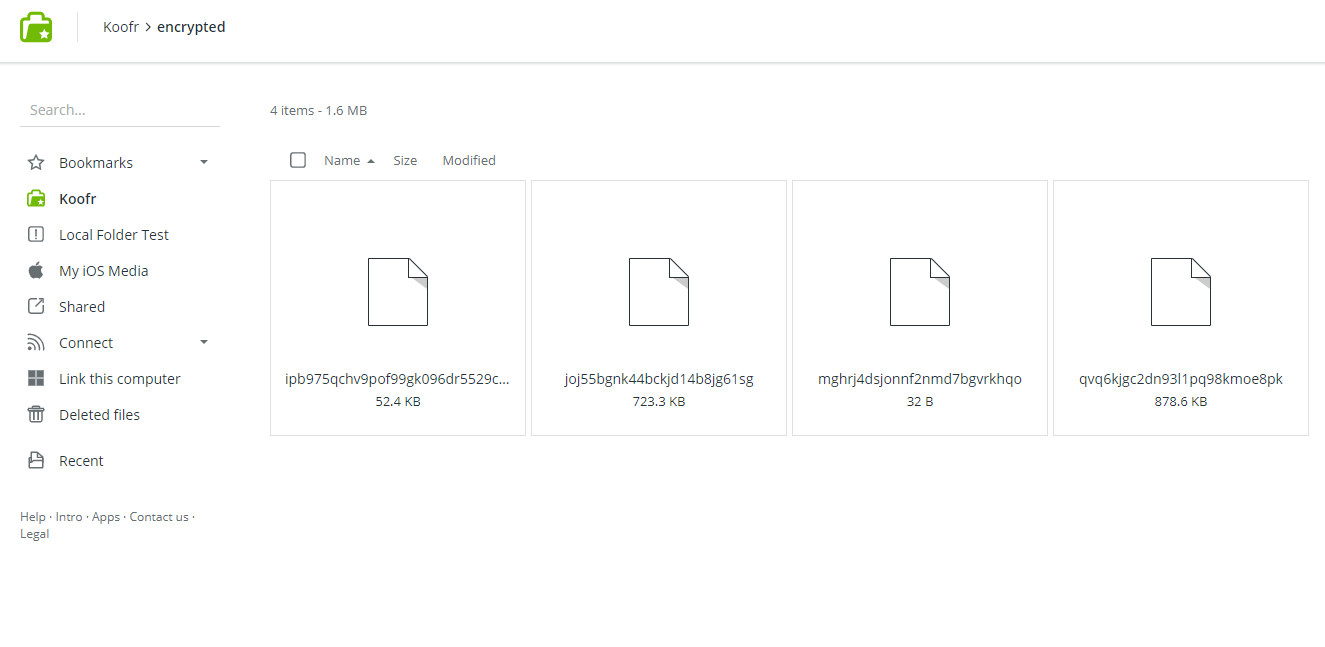
Ukaz, ki si zasluži omembo, je tudi ta:
rclone listremotess pomočjo katerega lahko izpišete in si ogledate vse svoje oddaljene povezave.
Opomba: Po tem, ko ustvarite svojo šifrirano oddaljeno povezavo, lahko uporabljate obe svoji oddaljeni povezavi - običajno oddaljeno povezavo (koofr) in šifrirano oddaljeno povezavo (koofrenc). Ko izbirate oddaljeno povezavo bodite previdni, da izberete pravo.
(3) Kako upravljati s šifriranimi datotekami?
Kopiranje datotek iz računalnika v šifrirano mapo v Koofru
Znotraj mape na računalniku v kateri je razpakiran rclone, smo ustvarili novo mapo, ki smo jo poimenovali Blogphotos. Če želite datoteke kopirati iz mape Blogpost na računalniku, v račun Koofr in jih v procesu kopiranja šifrirati, v rclone vnesite spodnji ukaz:
rclone copy Blogphotos koofrenc:
rclone copy "folder name on your computer" "rclone encrypted remote name:"
Novo šifrirane datoteke se bodo pojavile v mapi Koofr:/encrypted, ki smo jo ustvarili v prejšnjem koraku.
Opomba: Ukaz kopiranja preskoči vse datoteke, ki so že bile kopirane in kopira le nove datoteke.
Če želite svoje datoteke kopirati v podmapo z imenom blog, v orodje rclone vtipkajte:
rclone copy Blogphotos koofrenc:/blog
rclone copy "folder name on your computer" "rclone encrypted remote name":/"subfolder name"
Opomba: Vse kar boste videli v svojem računu Koofr, dokler datotek ne dešifrirate je to:
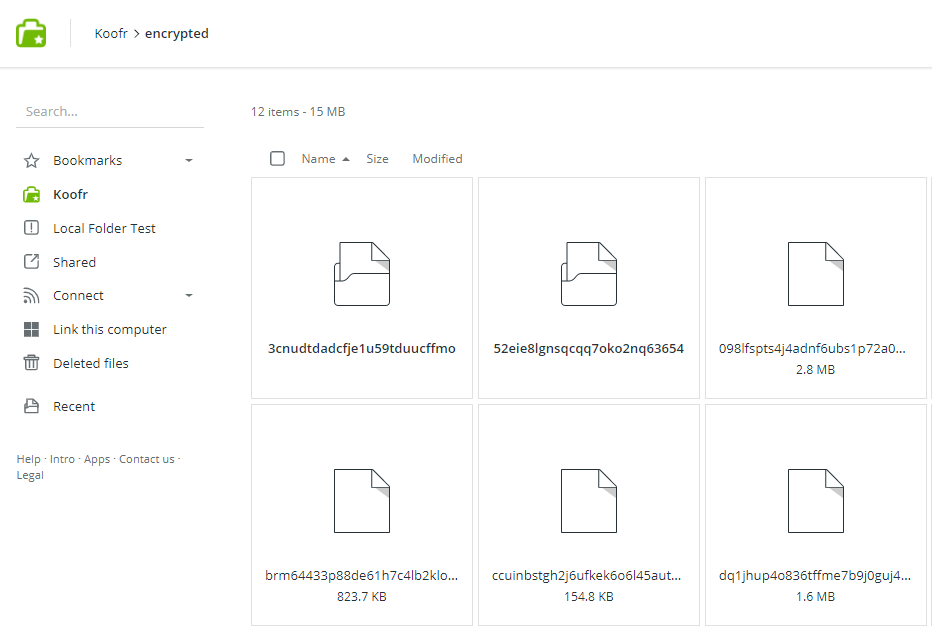
Odebeljena imena predstavljajo mape, ostalo so datoteke.
Dešifriranje datotek
Če želite datoteke kopirati nazaj na svoj računalnik in jih dešifrirati, v orodje rclone vnesite:
rclone copy koofrenc:/ Blogphotosdecrypted
rclone copy "rclone encrypted remote name:/" "decrypted folder on your computer"
in v mapi rclone na vašem računalniku se bo pojavilo tole:
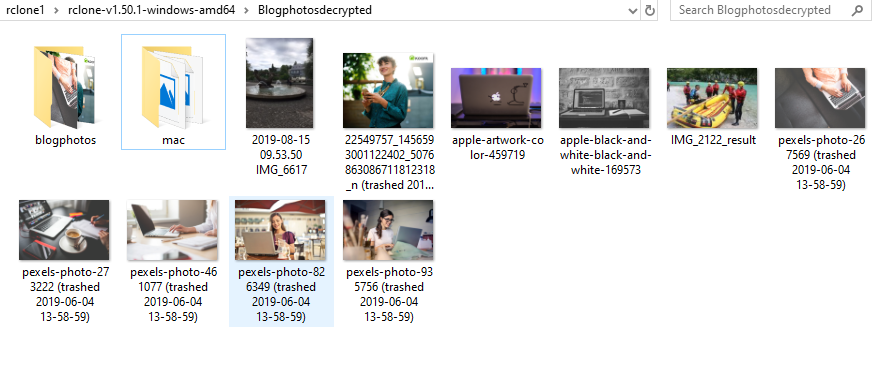
Vaše datoteke v računu Koofr seveda ostanejo šifrirane.
Opomba: Ko mape dešifrirate iz računa Koofr nazaj na računalnik, vam novim map na računalniku ni treba ustvarjati ročno. Rclone bo to storil za vas, če primernih map na vašem računalniku še ni. To se bo zgodilo takoj, ko izvršite svoj prvi ukaz povezan s temi mapami.
(4) Kako nastaviti Koofr kot omrežni pogon v orodju rclone?
Nastavitev Koofra kot omrežnega pogona
Če ste uporabnik operacijskega sistema Windows, boste morali najprej naložiti WinFspj. V vseh drugih operacijskih sistemih lahko ta korak preskočite. Ukaz za namestitev omrežnega pogona v orodju rclone.
Opomba: Ko nastavite Koofr kot omrežni pogon, bo ta deloval le, dokler je cmd odprt. Takoj, ko zapustite orodje rclone, omrežni pogon na računalniku ne bo več dostopen. Orodje rclone lahko zaprete s pritiskom na ctrl + c.
Spodnji ukaz bo na vašem računalniku namestil Koofr kot omrežni pogon.
rclone mount “koofr:” K: --vfs-cache-mode full
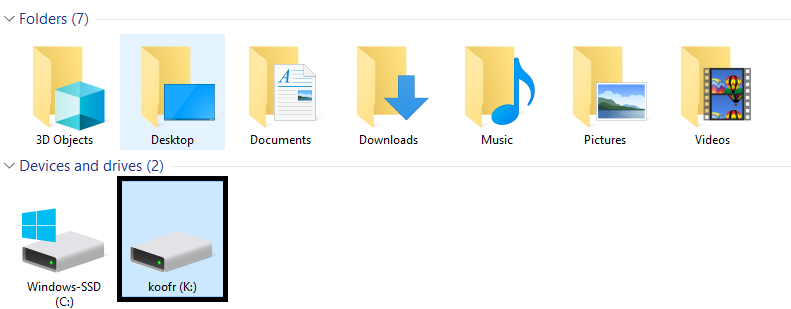
Nastavitev Koofr kot šifriranega omrežnega pogona
Ta ukaz bo nastavil mapo Koofr:/encrypted, kot šifriran omrežni pogon na vašem računalniku.
rclone mount “koofrenc:” K: --vfs-cache-mode full
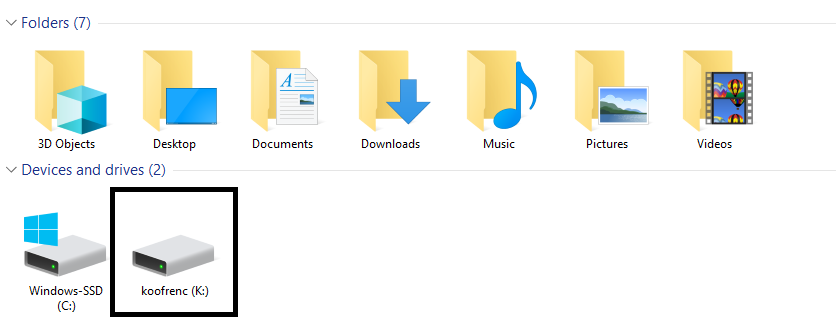
Tako boste na svojem računalniku videli nešifrirane datoteke, v računu Koofr pa šifrirane datoteke. Karkoli boste kopirali v mapo omrežnega pogona na računalniku, bo v Koofru samodejno šifrirano.
Veselo šifriranje!
Želite govoriti z nami? Pridružite se nam na Koofr subredditu.


